word合并多个表格 合并两个表格步骤
更新时间:2024-04-20 17:01:09作者:xiaoliu
在日常工作中,我们经常会遇到需要合并多个表格的情况,这个过程可以帮助我们更好地整理和分析数据,合并两个表格是其中比较常见的操作步骤之一,通过将两个表格中的数据进行整合,可以让我们更全面地了解信息,提高工作效率。接下来我们将介绍如何简单快捷地完成合并两个表格的步骤,让数据处理变得更加轻松和高效。
具体方法:
1.打开Word表格
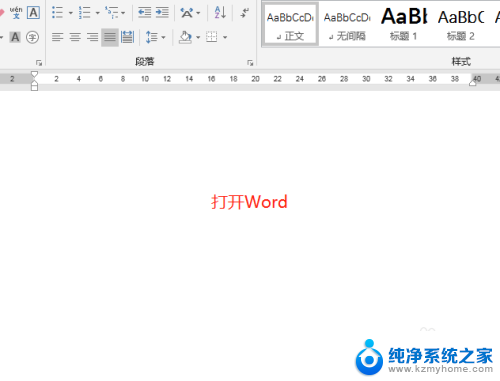
2.插入两个表格,宽度一样就行,列数可以不同。

3.选中上面一个表格

4.这时按住,Shift + Alt + 向下箭头

5.这样两个表格就合并成了一个表格了

6.当我你也可以从下面向上合并,选中下面的表格。按Shift + Alt +向上箭头

以上就是合并多个表格的全部内容,有遇到这种情况的用户可以按照我的方法来解决,希望能够帮助到大家。
word合并多个表格 合并两个表格步骤相关教程
- word怎样合并表格 合并两个表格步骤
- wps怎么合并多个excel表 WPS如何在一个表格中合并多个Excel表
- wps多个excel合并成一个表 WPS表格如何合并多个工作表
- 2个excel表格合并成一个文件 多个Excel表格合并
- excel表格合并内容 EXCEL两个表格内容合并
- wps怎么把两份表格合并在一个工作本上 怎么在wps表格中将两个表格合并到一个工作本上
- wps表格怎么把两个格子合并成一个 怎么使用WPS/Excel将多个格子合并成一个
- word表格如何合并在一起 拼接两个表格
- word中表格怎么合并 如何拼接两个表格
- excel怎么把两个格子合并成一个 Excel表格如何合并两个单元格
- 多个word在一个窗口打开 Word如何实现多个文件在一个窗口中显示
- 浏览器分辨率怎么调整 浏览器如何设置屏幕分辨率
- 笔记本电脑开不了机怎么强制开机 笔记本电脑按什么键强制开机
- 怎样看是不是独立显卡 独立显卡型号怎么查看
- 无线网络密码怎么改密码修改 无线网络密码如何更改
- 电脑打印机找 电脑上如何查看设备和打印机设置
电脑教程推荐